ワードプレスのプラグインを旧バージョンに戻す方法
2022/01/14
ワードプレスの管理画面で、プラグインの最新バージョンを更新したとたん画面が真っ白になってしまい、パニックに陥ってしまった苦い経験があります。
table-of-contents-plusと言う目次を自動生成してくれるプラグインですが、最新バージョンがテーマに合致せず不具合が発生、エラー表示が出て画面真っ白!になったのです。
↓
≪Parse error: syntax error表示が!簡単な解決方法を説明します≫
あまりに突然で、頭の中まで真っ白になってしまいました。笑
サーバーから該当するプラグインを削除する事で、無事ログイン出来るようになりましたが、いったん削除したtable-of-contents-plusプラグインを再度入れる必要があります。
ここでは、プラグインの最新バージョンではなく旧バージョン、要するにバージョンアップするのではなくバージョンダウン版を入れる方法を説明します。
スポンサーリンク
ダウングレードのプラグインバージョンを入れる方法
≪WordPress.org プラグインページを開く≫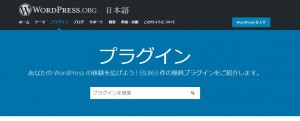
↓
窓枠にプラグインの名前を入力して検索
私は、table-of-contents-plusを検索しました。
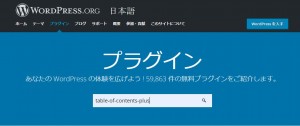
↓
目的のプラグインを開く
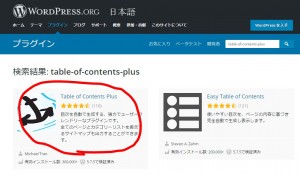
↓
右側ブロックにある「詳細を表示」をクリック
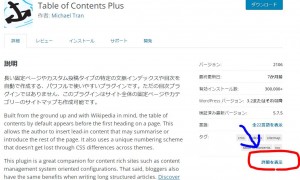
↓
下部までスクロールすると「ダウンロードするバージョンを指定してください」と表示あり
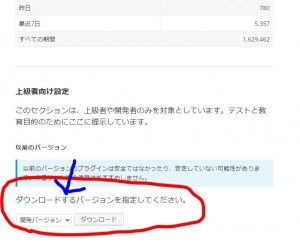
↓
「開発バージョン」のプルダウンタブを開くと過去のバージョン一覧が表示される
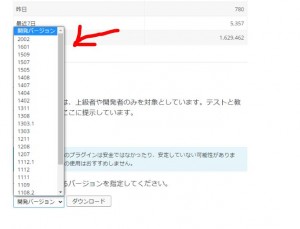
↓
元に戻したい旧バージョンを選択してダウンロードする
※私は、デスクトップにダウンロードして保管しました。
FTPソフトを開いてプラグインフォルダを入れる
FFFTPを開いてログインする↓
ご自身のブログフォルダを開く
私の場合は、このブログenjoyinfo.comですね。
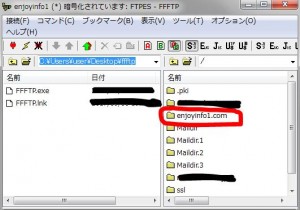
↓
public_html を開く
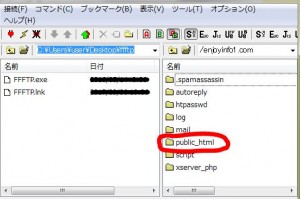
↓
wp-content を開く
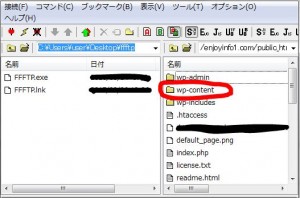
↓
plugins を開く
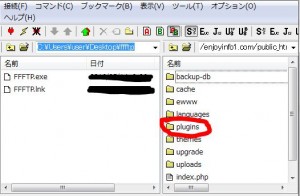
↓
このpluginsフォルダ内に、先ほどダウンロードして保存したプラグインフォルダを入れる
(例えばデスクトップに保存なら、そこからpluginsフォルダ内にドラッグインドロップ(切り取って貼り付け)する)
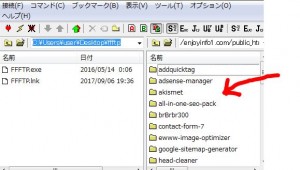
これで完了です!
ワードプレス管理画面のプラグインを開いて、インストールされているか確認しましょう。